[IT] WiMAX 副回線契約の実践
WiMAX 副回線を契約しました。取次店は存在しないので、Webから個人で行わねばなりません。また、主回線との同時利用は出来ず、仮に主回線と副回線の両方が電源入っている場合、最初にネットワーク収容されたほうが優先になります。
===
使用したノートパソコンは Panasonic Let’s note CF-S9 (WiMAXアンテナ付)です。
===
■1.まず、副回線対象となる WiMAX アンテナをオンにします。
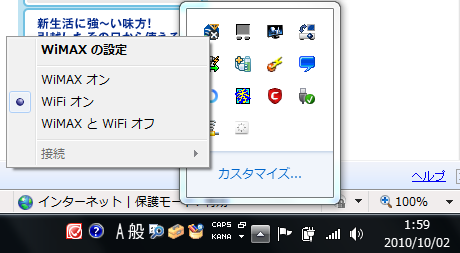
—
■2. WiFi と WiMAX を同時利用できない旨を確認します。

—
■3.無線切り替えユーティリティ
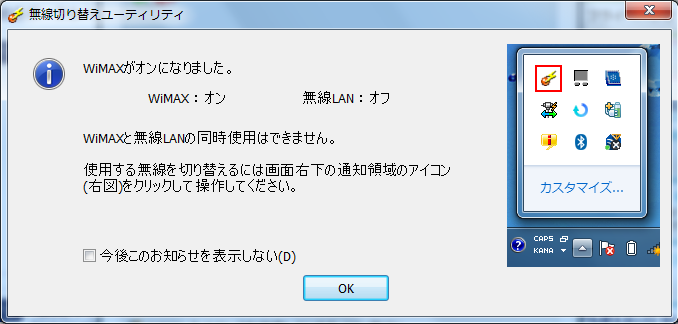
—
■4.インテル PROSet/Wireless WiMAX 接続ユーティリティーで肝心のキャリア(波)を確認。
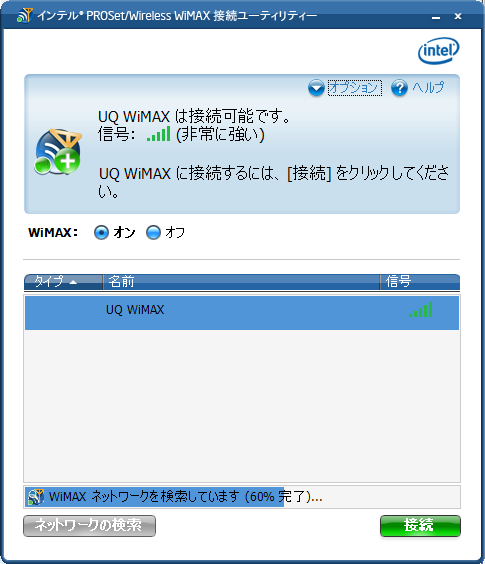
—
■5.UQ WiMAX 接続中。
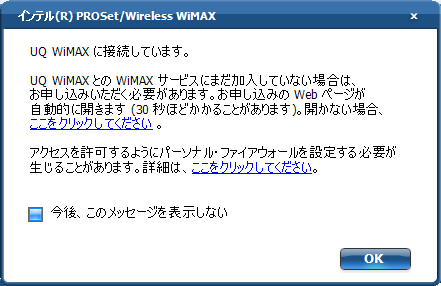
—
■6.WiMAX統合ポータル スタートページ(統合と言っているのは MVNO業者すべて共通画面)
ここで主回線を利用している業者を選択する。
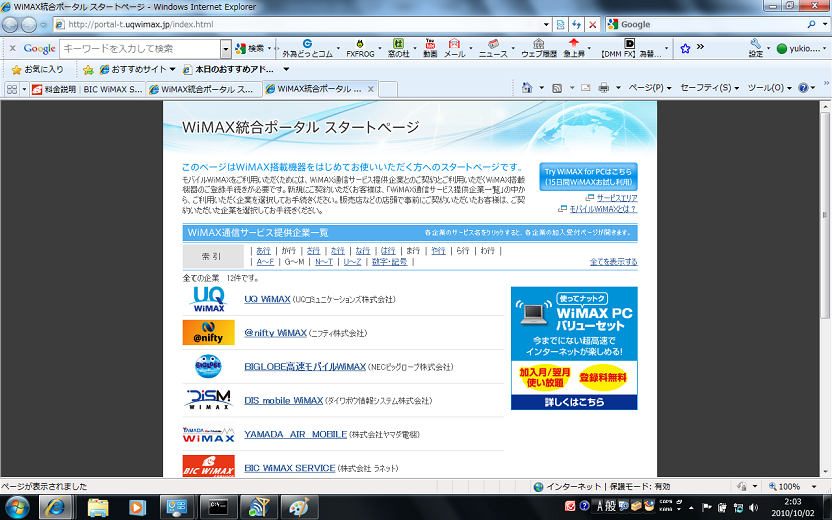
—
■7.私の例ですが、BIC WiMAX SERVICE を使用しています。
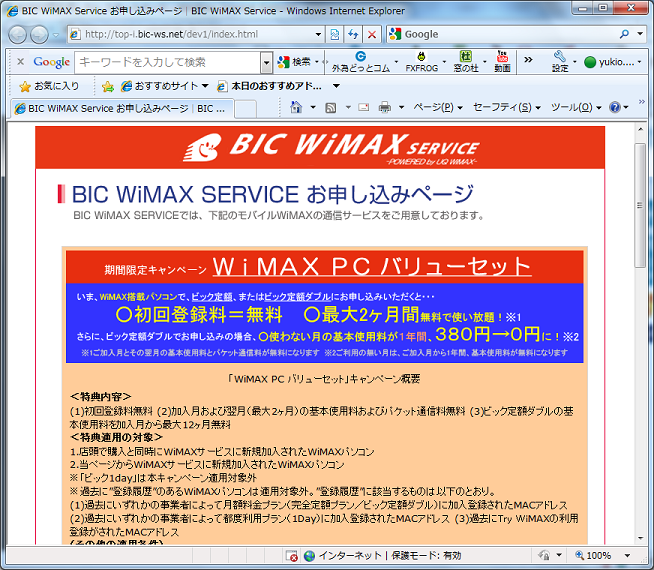
—
■8.今回は副回線契約を行うので [ ご利用中のお客様 ] をクリックします。
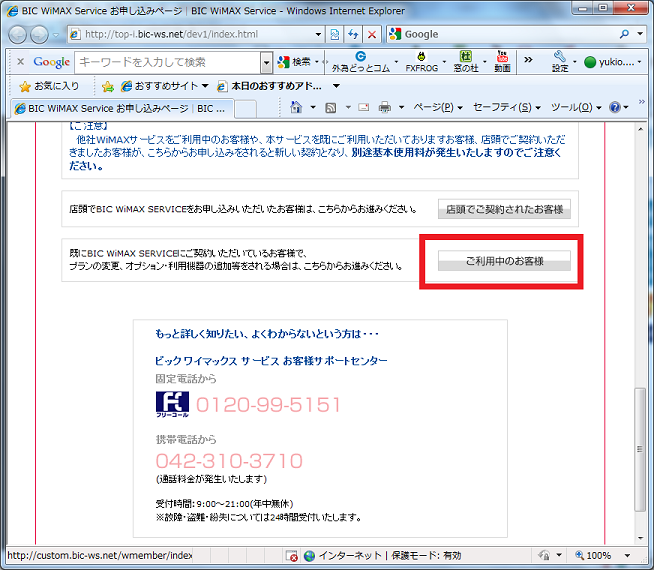
—
■9.[ (2)WiMAX搭載機器の追加 ]をクリックします。
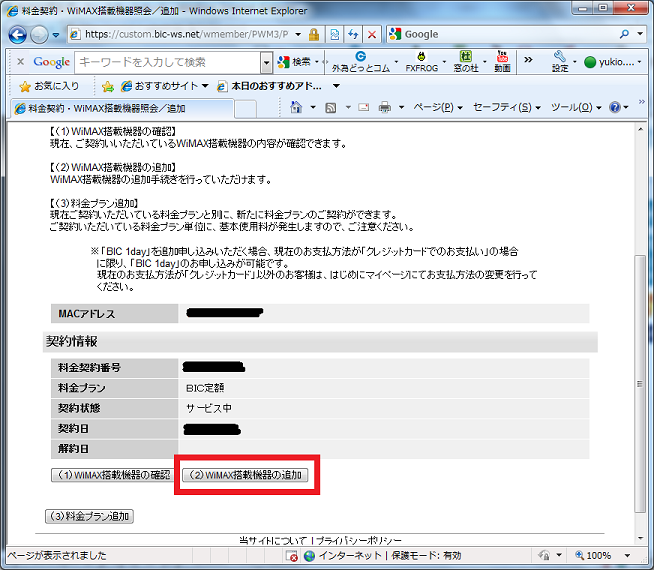
—
■10.MACアドレスは入力しなくても反映されているので、任意の機器管理名称を入力し [ 次へ ] をクリックします。
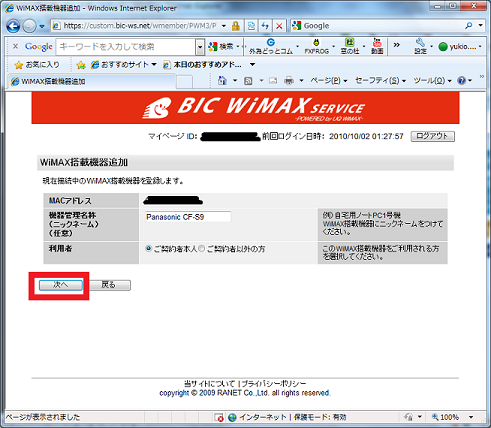
—
■11.申し込み内容を確認し [ 追加する ] をクリックする。
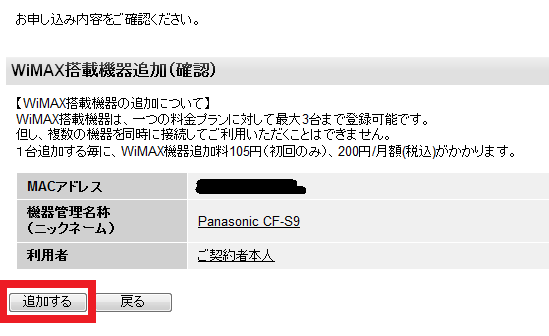
—
■12. WiMAX搭載機器追加(受付)画面のあとに、別ウィンドウで登録確認します。
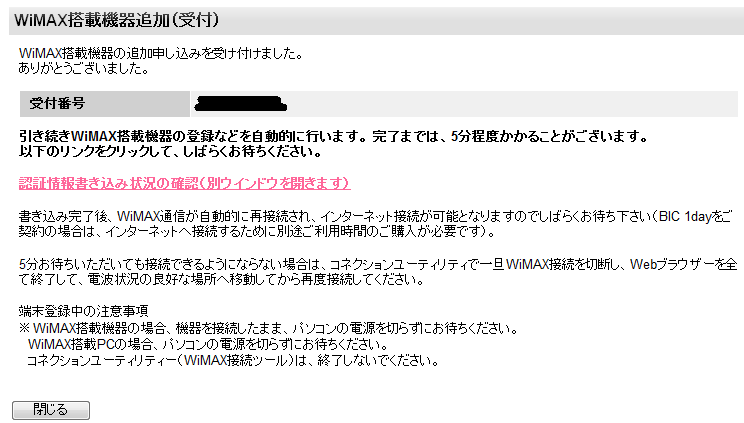
—
■13.別ウィンドウで確認した「認証情報書き込み状況の確認」
これで、MVNO業者が契約した顧客の追加 MAC アドレスが UQ WiMAX へテーブル登録されました。
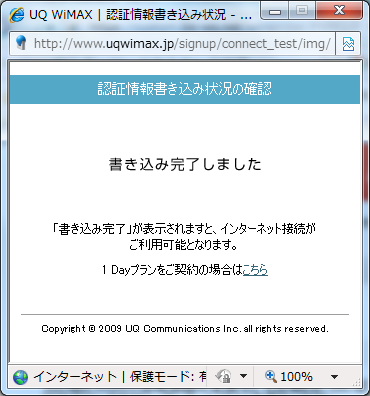
—
■14.※この作業は通常不要です。
コマンドプロンプト ipconfig /all でネットワーク・インタフェイス IP 構成情報を確認します。
(見られたくない個所は黒でマスキングしています。また通常文字色は黒ですが、私は緑にしています)
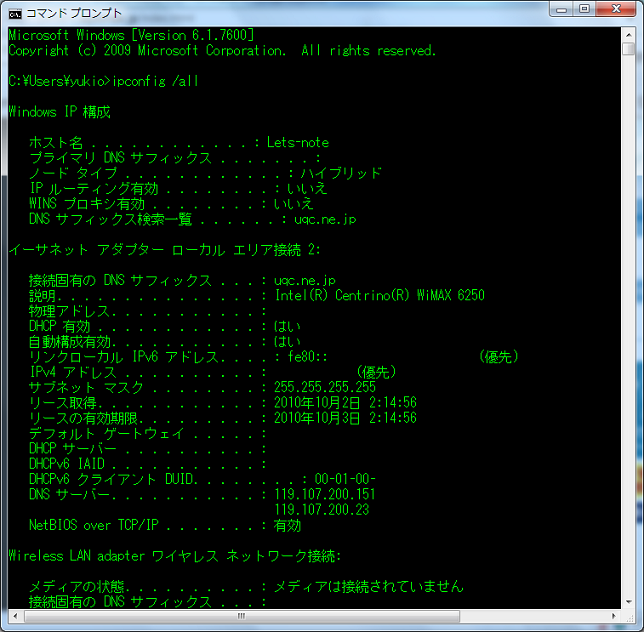
—
■15.※この作業は通常不要です。
WiMAX アダプターのネットワーク統計タブに、WiMAXが使用しているチャンネル周波数、RSSI (dBm)、CINR (dB)、送信パワー (dBm/Tone)という信号状況も確認できます。ただしこれはリアルタイムではなく、一定間隔での平均値ではなく、一定間隔での計測値が出力されているような感じです。(あくまでも体感値)
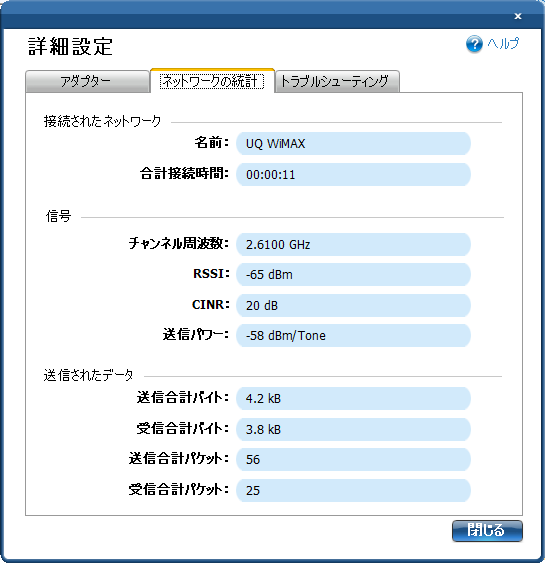
以上
